win10系统cpu核心数的设置技巧
很我win10系统用户想要通过设置cpu核心数来控制电脑性能,却不知道要如何设置cpu核心数,其实方法很简单,下面就由小编给大家讲解win10系统cpu核心数的设置技巧吧。 win10系统cpu核心数的设置技巧: 1、在设置之前我们先看一下当前处理器的核心数,在Win10下按下WIN+X组合键,然后点击“设备管理器”; 2、在设备列表中,展开“处理器”选项,我们就可以看到同样名称的一些设备,这些就是CPU了,有几个代表几核心(intel CPU有些代表线程数); 接下来我们设置CPU核心数: 1、按Win+R键,输入msconfig点击确定打开系统配置窗口; 2、点击“引导”选项,选择“高级选项”点击 确定按钮; 3、打开引导高级选项页面,勾选处理器个数,选择需要的个数,点击确定保存,返回上一页面点击应用,再点击确定重启电脑即可生效! 以上便是win10系统cpu核心数的设置技巧介绍了,大家可以按照上面的方法来进行设置吧
很我win10系统用户想要通过设置cpu核心数来控制电脑性能,却不知道要如何设置cpu核心数,其实方法很简单,下面就由小编给大家讲解win10系统cpu核心数的设置技巧吧。
win10系统cpu核心数的设置技巧:
1、在设置之前我们先看一下当前处理器的核心数,在Win10下按下WIN+X组合键,然后点击“设备管理器”;
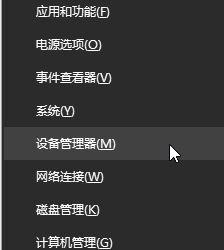
2、在设备列表中,展开“处理器”选项,我们就可以看到同样名称的一些设备,这些就是CPU了,有几个代表几核心(intel CPU有些代表线程数);

接下来我们设置CPU核心数:
1、按Win+R键,输入msconfig点击确定打开系统配置窗口;
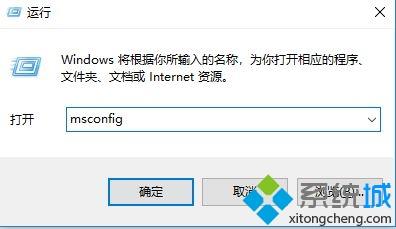
2、点击“引导”选项,选择“高级选项”点击 确定按钮;
3、打开引导高级选项页面,勾选处理器个数,选择需要的个数,点击确定保存,返回上一页面点击应用,再点击确定重启电脑即可生效!
以上便是win10系统cpu核心数的设置技巧介绍了,大家可以按照上面的方法来进行设置吧。
声明:本文内容来源自网络,文字、图片等素材版权属于原作者,平台转载素材出于传递更多信息,文章内容仅供参考与学习,切勿作为商业目的使用。如果侵害了您的合法权益,请您及时与我们联系,我们会在第一时间进行处理!我们尊重版权,也致力于保护版权,站搜网感谢您的分享!






